大神教你怎么禁止在Win10桌面放文件夹【图】
发布时间:2019-04-30 17:13:47 浏览数: 小编:wenxiang
我们很多时候,为了方便会把文件夹直接放到桌面上,但是文件夹数量多了,Win10系统加载就会变慢了,那有什么方法可以解决吗?我们可以减少将文件夹放在Win10桌面上的次数,但是有时就会忘记,下面,小编教你一个方法,可以禁止在Win10桌面放文件夹的方法,有需要的可以来参考以下的操作步骤。
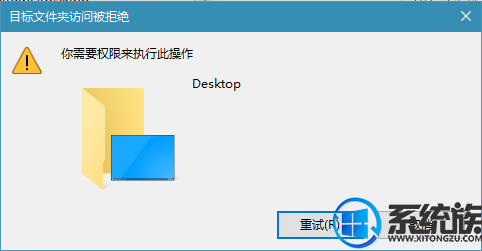
1、打开桌面上的“此电脑”,在左侧导航中,右击desktop,选择“属性”;
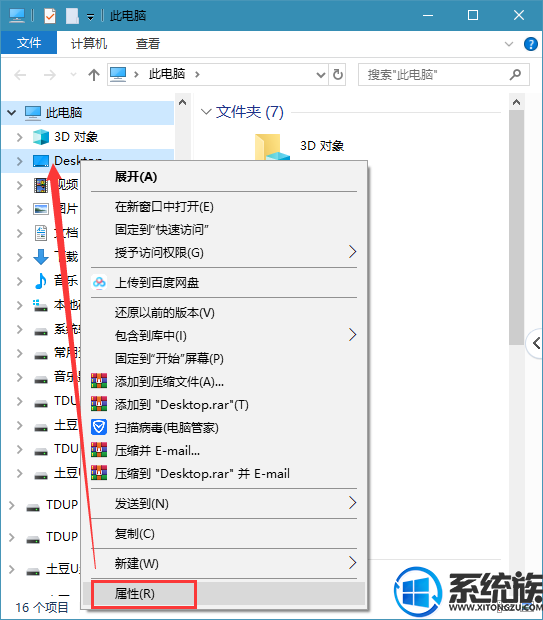
2、在桌面属性中,找到安全下的,选择系统登陆的账户,点击编辑,来更改权限;
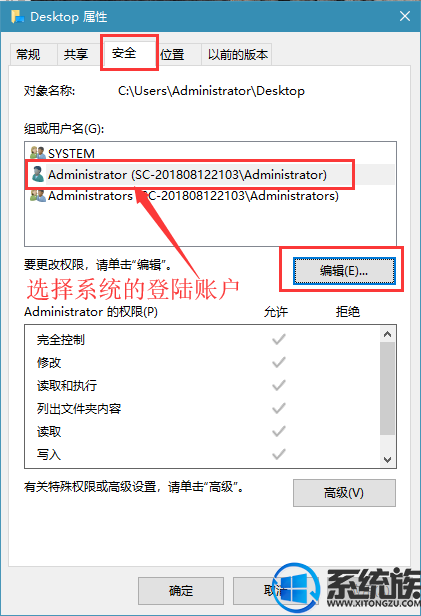
3、如图在桌面权限中,勾选系统登陆账户的拒绝写入权限,然后“确定”;
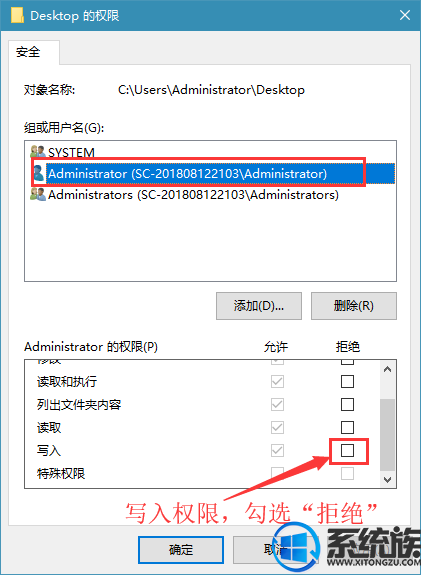
以上就是教大家怎么禁止在Win10桌面放文件夹的方法,如果你也不想再往Win10桌面添加文件夹的话,可以参考上面的方法设置,这样就不用担心忘记什么的,也可以加快Win10系统的加载速度。



















